Chưa được phân loại
Tệp đã tải lên vượt quá Chỉ thị upload_max_filesize trong PHP.ini
Bạn vừa cố gắng tải một tệp lên trang web WordPress của mình chỉ để được đáp ứng bởi một thông báo lỗi cho biết “tệp được tải lên vượt quá lệnh upload_max_filesize trong PHP.ini”?
Lỗi xảy ra khi bạn đang cố gắng tải lên một tệp lớn có thể là hình ảnh, plugin, chủ đề hoặc video. Nếu kích thước tệp tải lên vượt quá cấu hình kích thước tải lên tối đa trên máy chủ lưu trữ của bạn, bạn sẽ thấy thông báo lỗi này.
Bản sửa lỗi? Chỉnh sửa cài đặt cấu hình máy chủ của bạn để tăng kích thước tệp tải lên tối đa.
Trong bài viết này, chúng tôi sẽ giúp bạn giải quyết vấn đề này bằng cách mở rộng giới hạn tải lên tệp mặc định của máy chủ.
Đừng lo lắng, nó không khó như bạn tưởng. Chúng tôi sẽ chia sẻ bốn phương pháp khác nhau và bạn có thể chọn bất kỳ phương pháp nào bạn thấy thoải mái và dễ thực hiện.
Mục lục
📚 Mục lục:
- Sửa đổi cấu hình PHP trên cPanel
- Chỉnh sửa tệp .htaccess
- Chỉnh sửa tệp wp-config.php
- Cập nhật php.ini qua FTP
Nguyên nhân gây ra “tệp đã tải lên vượt quá lệnh upload_max_filesize trong PHP. Ini” lỗi?
Trong phần giới thiệu, chúng tôi đã nói về cách lưu trữ của bạn ngăn các tệp lớn như hình ảnh, video, plugin hoặc chủ đề được tải lên máy chủ. Họ muốn đảm bảo rằng tài nguyên máy chủ đang được chia sẻ công bằng giữa những người dùng. Bằng cách đặt giới hạn về kích thước tệp, họ đảm bảo rằng không có trang web nào đang sử dụng dung lượng máy chủ hoặc bộ nhớ không tương xứng.
Trong WordPress, bạn có thể kiểm tra giới hạn tải lên của mình bằng cách mở khu vực tải lên Thư viện phương tiện – Phương tiện truyền thông > Thêm mới.
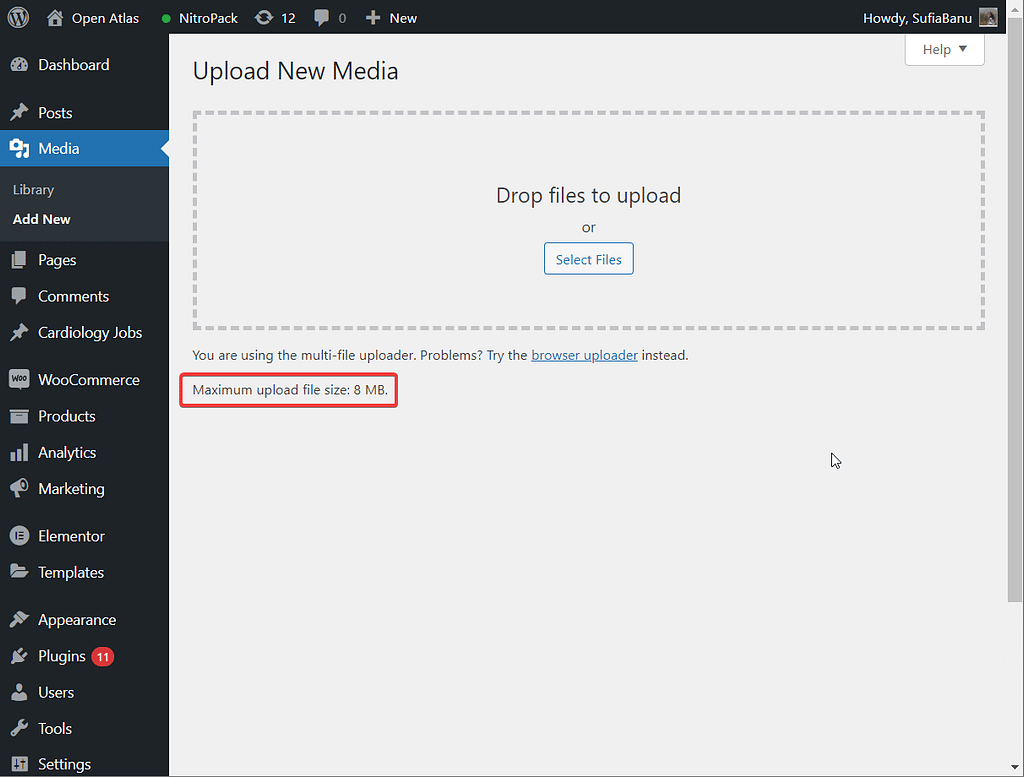
Tin tốt là bạn có thể vượt qua rào cản này bằng cách thay đổi giới hạn mặc định. Tuy nhiên, có những rủi ro liên quan. Một trong những rủi ro phổ biến nhất mà bạn gặp phải là do thực hiện một lỗi nhỏ nhất trong tệp .htaccess hoặc wp-config và toàn bộ trang web sẽ gặp sự cố.
Để bảo vệ trang web của bạn khỏi cơn ác mộng như vậy, chúng tôi khuyên bạn nên tham gia một sao lưu trang web của bạn trước khi thử bất kỳ mẹo nào trong bài viết này.
Cách khắc phục lỗi “upload_max_filesize” trong WordPress
Để tải lên một tệp lớn vào trang web của bạn, tất cả những gì bạn cần làm là tăng giới hạn tải lên trên máy chủ của mình. Chúng tôi sẽ chia sẻ bốn phương pháp khác nhau để đạt được điều này – ít nhất một trong số chúng sẽ hoạt động cho trang web của bạn.
Ghi: Bạn có thể điều chỉnh giới hạn tải lên thành giá trị mong muốn miễn là nhà cung cấp dịch vụ lưu trữ của bạn hỗ trợ nó. Nếu kích thước tệp của bạn là 10MB và lưu trữ của bạn hỗ trợ tối đa 8MB, thì bạn phải chuyển sang nhà cung cấp dịch vụ lưu trữ tốt hơn.
Để khám phá giới hạn bộ nhớ PHP của bạn, hãy chuyển đến Công cụ > Thông tin > tình trạng trang web.
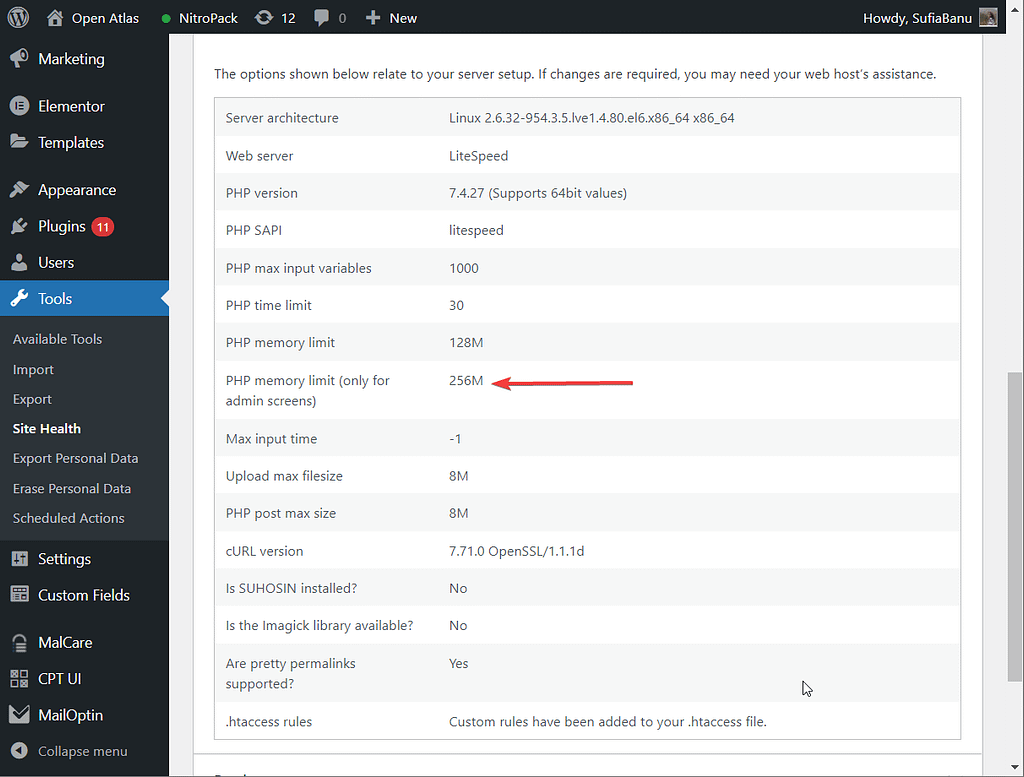
1. Sửa đổi cấu hình PHP trên cPanel
Hãy bắt đầu với phương pháp dễ nhất, sẽ hoạt động tốt miễn là máy chủ của bạn sử dụng cPanel cho bảng điều khiển lưu trữ.
Nếu nhà cung cấp dịch vụ lưu trữ của bạn không cung cấp cPanel, bạn có thể thử một trong các tùy chọn khác trong danh sách này.
Dưới đây là cách tăng kích thước tải lên tối đa trong cPanel:
- Đăng nhập vào tài khoản lưu trữ của bạn.
- Mở Bảng điều khiển cPanel.
- Đi tới Chọn Phiên bản PHP > Tùy chọn / Tùy chọn PHP. Hoặc, trong một số trường hợp, bạn có thể cần phải tìm một công cụ được gọi là Trình chỉnh sửa MultiPHP INI.
- Thay đổi giá trị cho
upload_max_filesizetheo nhu cầu của bạn.
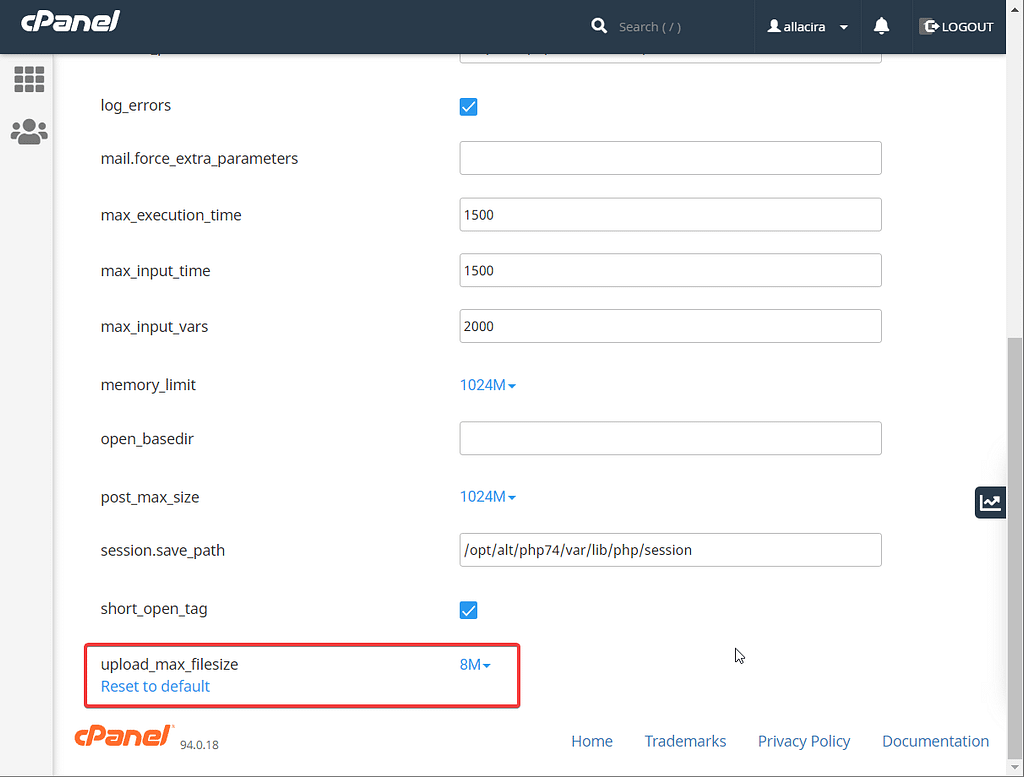
2. Chỉnh sửa tệp .htaccess
Các tệp .htaccess cho phép bạn kiểm soát chi tiết cấu hình chính cho máy chủ web của mình. Trên nhiều máy chủ, bạn có thể chỉnh sửa tệp này để tăng giới hạn kích thước tệp tải lên tối đa
Không cần phải nói, đó là một tệp cực kỳ quan trọng và cần được xử lý một cách thận trọng.
Để bắt đầu, hãy kết nối với máy chủ của bạn bằng máy khách FTP. Nếu bạn không chắc chắn làm thế nào để làm điều đó, làm theo hướng dẫn FTP chi tiết của chúng tôi.
Trước khi thực hiện bất kỳ thay đổi nào, hãy tải xuống bản sao của tệp .htaccess vào máy tính của bạn làm tùy chọn sao lưu. Bằng cách đó, nếu bạn gặp sự cố, bạn chỉ có thể xóa tệp đã chỉnh sửa khỏi trang web của mình và tải lên tệp cũ để làm cho mọi thứ diễn ra back để làm thế nào họ đã được.
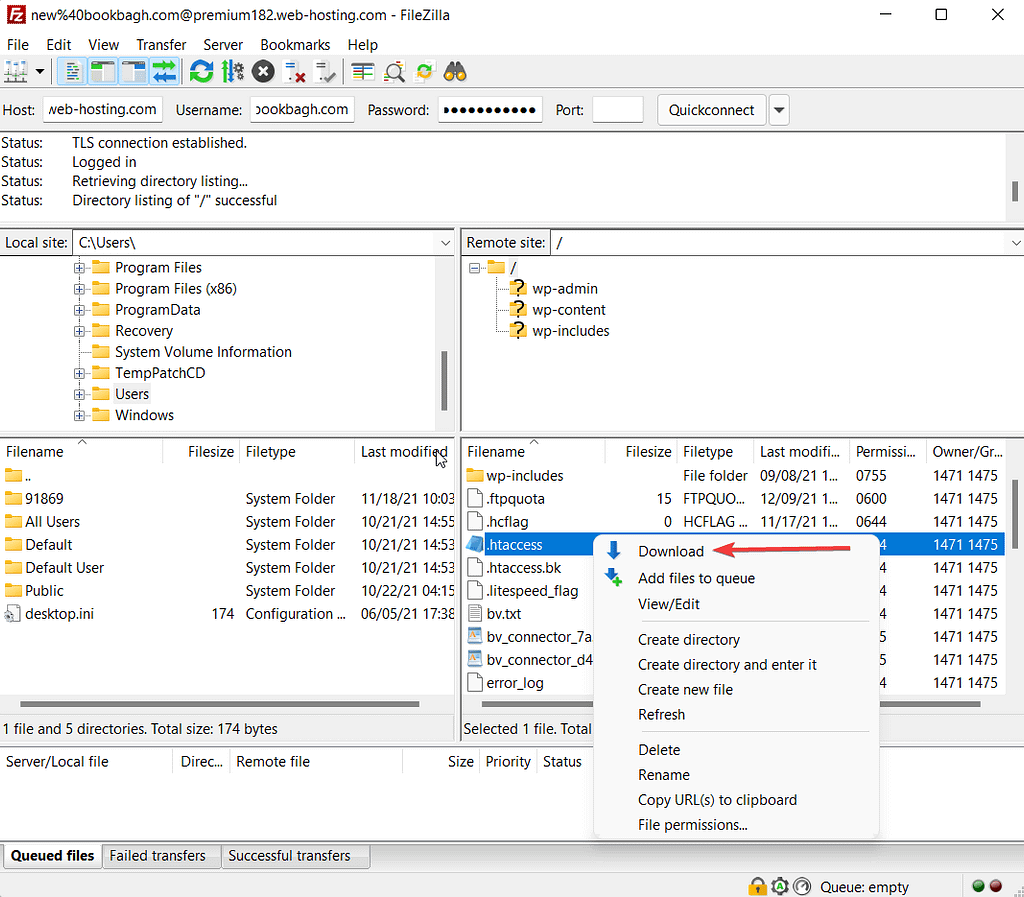
Khi bạn có bản sao lưu của mình, hãy nhấp chuột phải để chỉnh sửa tệp trên máy chủ của bạn. Sau đó, thêm đoạn mã sau và điều chỉnh các giá trị dựa trên nhu cầu của bạn:
php_value upload_max_filesize 128M
php_value post_max_size 128M
php_value memory_limit 128M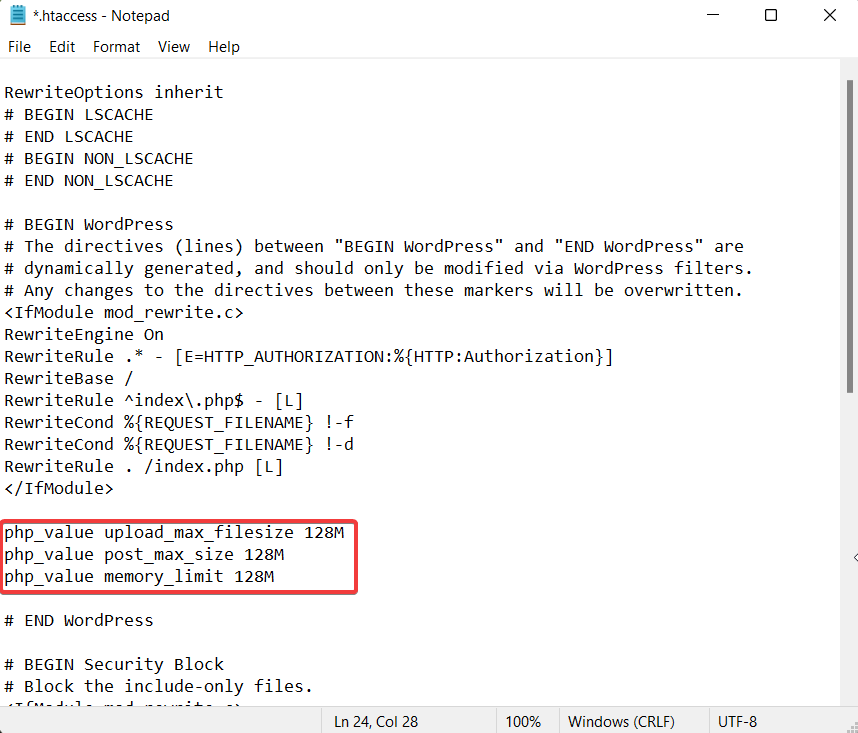
Đóng tệp, truy cập trang web của bạn và kiểm tra xem bạn có thể tải lên các tệp lớn hay không.
Một số bạn có thể gặp phải lỗi sau sau khi chèn mã – Cảnh báo: PHP chạy ở chế độ CGI.
Nếu bạn thấy thông báo này, điều đó có nghĩa là bạn không thể sử dụng lệnh này trong tệp .htacess vì cách định cấu hình môi trường lưu trữ của bạn. Xóa đoạn mã và thử một số phương pháp tiếp theo.
3. Chỉnh sửa tệp wp-config.php
Các wp-config.php tệp chứa các chi tiết cấu hình quan trọng cho trang web WordPress của bạn. Nếu không có tệp cấu hình, bạn sẽ mất quyền truy cập vào nội dung trang web của mình. Xử lý các tập tin một cách cẩn thận.
Là một phần của các chi tiết cấu hình đó, bạn có thể thực hiện các thay đổi đối với giới hạn tải lên tối đa trên trang web của mình.
Để bắt đầu, hãy kết nối với trang web của bạn sử dụng máy khách FTP và tải xuống một bản sao của wp-config.php tập tin như một mạng lưới an toàn. Nếu có bất kỳ sự cố nào xảy ra, bạn có thể tải lại bản sao này lên trang web của mình để mọi thứ trở lại như cũ.
Tiếp theo, chỉnh sửa tệp và chèn đoạn mã sau vào phía trên /* That's all, stop editing! dòng như thể hiện trong hình dưới đây. Đảm bảo thay đổi giá trị dựa trên mức độ cho phép tệp lớn trên trang web của bạn.
@ini_set('upload_max_size' , '128M' );
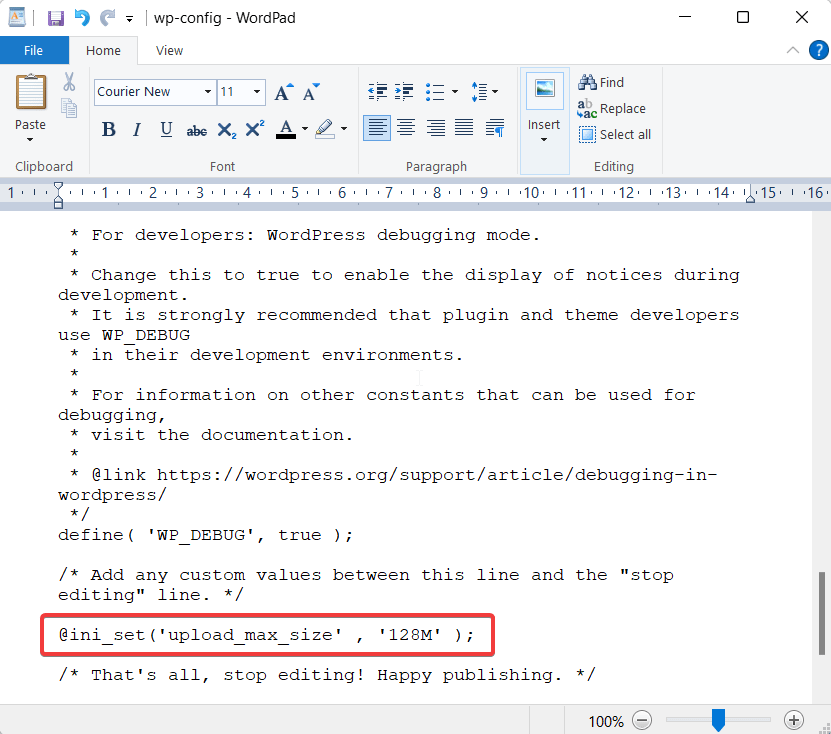
Lưu tệp, thoát và kiểm tra xem bạn có thể tải các tệp lớn lên trang web của mình hay không. Nếu bạn không thể tải tệp lên, hãy thử phương pháp tiếp theo.
4. Cập nhật php.ini qua FTP (không làm việc cho chúng tôi)
Php.ini là một tệp cấu hình và việc sửa đổi nó sẽ ghi đè cài đặt máy chủ của bạn. Cập nhật tệp không hiệu quả với chúng tôi nhưng đây là một phương pháp phổ biến được các nhà cung cấp dịch vụ lưu trữ khuyên dùng, vì vậy chúng tôi khuyên bạn nên dùng thử.
Nó có hoạt động thực sự hay không phụ thuộc vào cách máy chủ lưu trữ của bạn được định cấu hình, vì vậy nó có thể hoạt động cho bạn mặc dù nó không hoạt động với chúng tôi.
Đảm bảo rằng bạn đã sao lưu trang web của mình trước khi tiếp tục các bước.
Giống như tất cả các tệp cấu hình khác (tức là wp-config và .htaccess), php.ini nên được đặt trong thư mục gốc của bạn.
Kết nối với trang web của bạn sử dụng máy khách FTP.
Nếu bạn thấy một tệp hiện có tên là php.ini, hãy lưu nó trên máy tính cục bộ của bạn làm bản sao lưu. Mở tệp và bạn sẽ tìm thấy một tùy chọn cho biết upload_max_filesize = 128M. Thay đổi giá trị thành bất cứ thứ gì phù hợp với bạn nhất.
Nếu bạn không thấy một tệp hiện có tên là php.ini, bạn chỉ có thể tạo một tệp mới trong thư mục gốc. Sau đó, chỉnh sửa nó và thêm dòng sau:
upload_max_filesize = 128M
Đảm bảo lưu các thay đổi của bạn khi bạn hoàn tất.
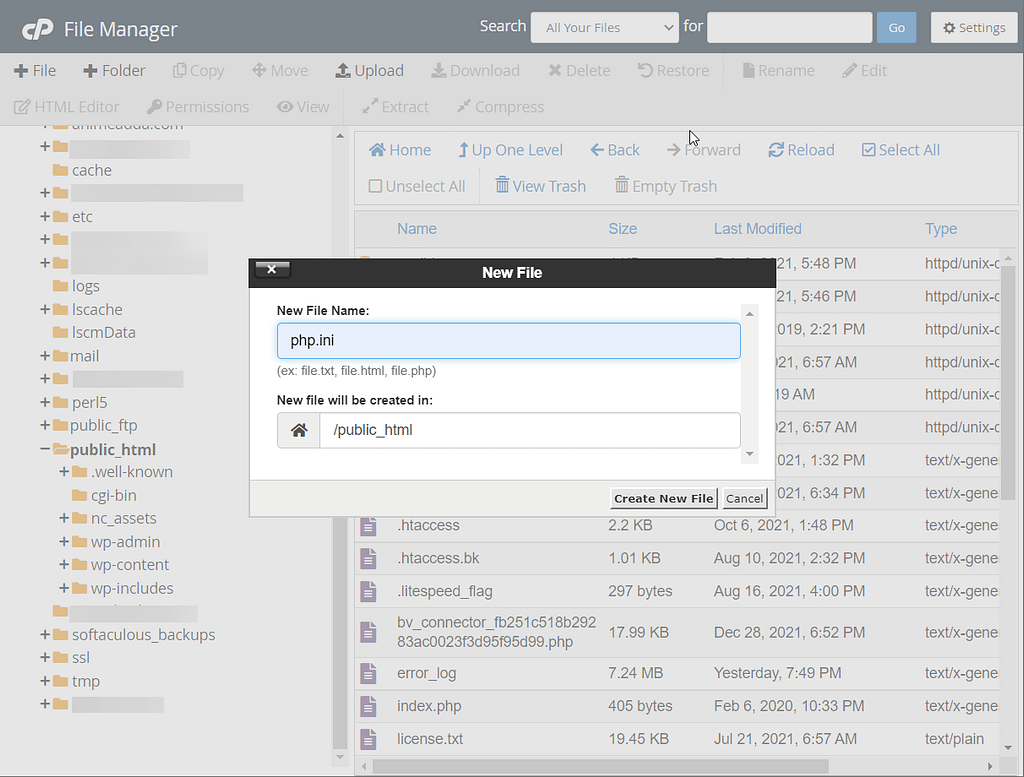
Khắc phục lỗi “lệnh upload_max_filesize trong PHP.ini” cho tốt
Trong hướng dẫn này, chúng tôi đã đề cập đến bốn cách khác nhau để sửa lỗi “Tệp được tải lên vượt quá lệnh upload_max_filesize trong php.ini.” trong WordPress.
Nếu không có phương pháp nào phù hợp với bạn, chúng tôi khuyên bạn nên tải tệp lên qua FTP và sau đó nhập nó vào Thư viện phương tiện của bạn bằng cách sử dụng một plugin như Thêm từ máy chủ. Nhưng nếu điều đó cũng thất bại, bạn sẽ cần nói chuyện với nhà cung cấp dịch vụ lưu trữ của mình về việc yêu cầu họ tăng giới hạn tải lên cho bạn.
Bạn vẫn còn bất kỳ câu hỏi nào về cách khắc phục lỗi “upload_max_filesize”? Hãy cho chúng tôi biết trong các ý kiến dưới đây.

